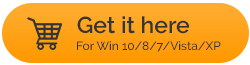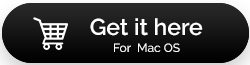Modi per sbarazzarsi di ogni specifica di informazioni personali su Mac
Pubblicato: 2021-08-23A volte, diventa necessario rimuovere ogni grammo di dati che risiede sul tuo Mac. Le ragioni di ciò possono essere troppe. Forse hai intenzione di vendere il tuo vecchio Macbook o potrebbe essere che stai dando il tuo Mac per le riparazioni. In questi casi, è consigliabile pulire il tuo Mac, e con questo intendiamo anche i recessi più profondi. Quindi, quali sono le situazioni in cui potresti voler pulire a fondo queste tracce di identità?
- Sospetti che qualcuno stia spiando il tuo Mac e possa abusare dei tuoi dati
- Quando stai consegnando il tuo Mac per le riparazioni
- Quando hai intenzione di vendere il tuo Mac
- Hai visto un forte calo nella memoria del tuo Mac e ora vuoi rimuovere le cose
- Per salvarti dalle imminenti minacce informatiche
- Stai pianificando di reinstallare macOS senza app e dati precedenti
Perché considerare la rimozione completa dei dati personali dal Mac
Ci sono molte informazioni personali che possono rivelare molte cose su di te. Quindi, che tipo di dati (se esposti) possono rivelarsi pericolosi per te. La maggior parte di noi utilizza i propri Mac per archiviare password, dettagli di conti bancari, note professionali personali o cruciali, documenti, numeri di previdenza sociale, dettagli di conti bancari, dettagli di carte di credito/debito e così via. Il fatto è che questi dettagli sono distribuiti nelle varie posizioni del tuo Mac.
Nel corso del tempo, memorizzi tali informazioni in luoghi come e-mail, file, note, cronologia del browser. Ora, quando arriva il momento di cancellare tali dati per ragioni come quelle sopra menzionate, è quasi impossibile eseguire una ricerca approfondita.
È qui che devi agire in modo intelligente. E, in questo blog, ti forniremo alcuni modi semplici ma efficaci con i quali sarai in grado di cancellare i dati personali su Mac
Come cancellare i dati personali dal Mac
1. Esegui il backup del tuo Mac
La cancellazione dei dati personali dal Mac non inizia semplicemente premendo il pulsante "cancella", ma dovresti anche stare attento al fatto che una volta che i dati sono spariti, potresti non essere in grado di recuperarli. È qui che nasce il concetto di backup dei dati. È consigliabile eseguire il backup dei dati utilizzando un'utilità di backup per Mac o utilizzando Time Mchine di Mac .
EaseUS Todo Backup, ad esempio, è una delle utility di backup per Mac. Ti consente di eseguire il backup di tutti i tipi di file. Ecco alcune delle sue caratteristiche:
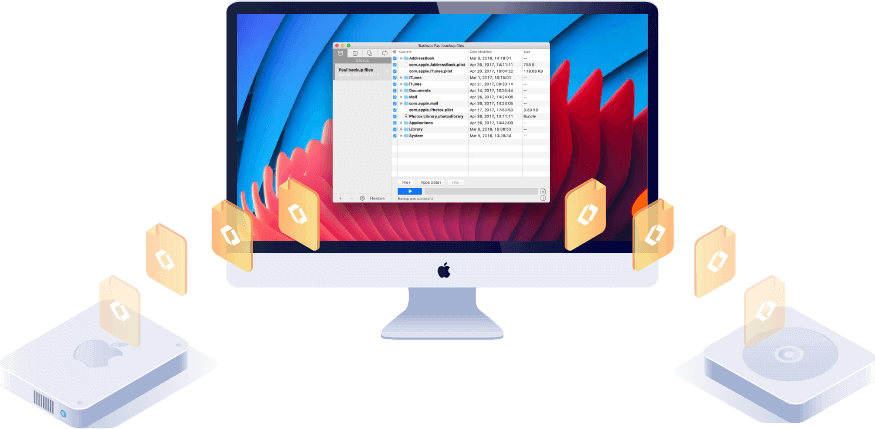
1. Scegli tra un backup completo, incrementale o differenziale
2. Comprimere il backup per preservare lo spazio di archiviazione
3. Puoi anche impostare il backup automatico
4. Crittografa il backup per rafforzare la privacy
5. Ripristina gli archivi su qualsiasi altro Mac senza compromettere i dati originali
6. Sincronizza file e cartelle tra due Mac
Scarica EaseUS Todo Backup
2. Soluzione unica per proteggersi dal furto di identità
Puoi avvalerti dell'aiuto di uno strumento come Advanced Identity Protector. Questa utility è in grado di identificare automaticamente tutte le tracce di informazioni sensibili sul tuo Mac. Ti dà il controllo completo di ciò che vuoi fare con le informazioni personali. Ciò significa che, se non desideri eliminare le informazioni personali e tuttavia desideri proteggerle, puoi spostarle in un deposito sicuro e proteggerle con una password. In tal modo, nessun occhio indiscreto sarà in grado di accedere a queste informazioni. Ciò che è ancora meglio è il fatto che i risultati o le tracce scansionati sono ordinatamente organizzati in categorie, il che rende ancora più semplice decidere cosa fare con le informazioni. E, se sposti i risultati in Secure Vault , verranno tutti crittografati e fino a quando qualcuno non fornirà la password corretta, le informazioni saranno inaccessibili.
Che tipo di tracce dell'identità del Mac esegue la scansione avanzata di Identity Protector?
- dettagli del conto bancario
- Password salvate
- Informazioni sulla carta di credito/debito
- Note personali
- Numeri di previdenza sociale
Come utilizzare Advanced Identity Protector su Mac?
Ecco i passaggi che ti aiuteranno a cancellare i dati personali su Mac o a proteggerli. Questo è solo un assaggio di come Advanced Identity Protector funziona per proteggere il tuo Mac. Per una panoramica più dettagliata, puoi fare riferimento a questo post .

1. Scarica, installa ed esegui Advanced Identity Protector
2. Fare clic sul pulsante Avvia scansione ora , dopodiché Advanced Identity Protector eseguirà la scansione del Mac alla ricerca di tracce di identità in tutte le posizioni possibili.
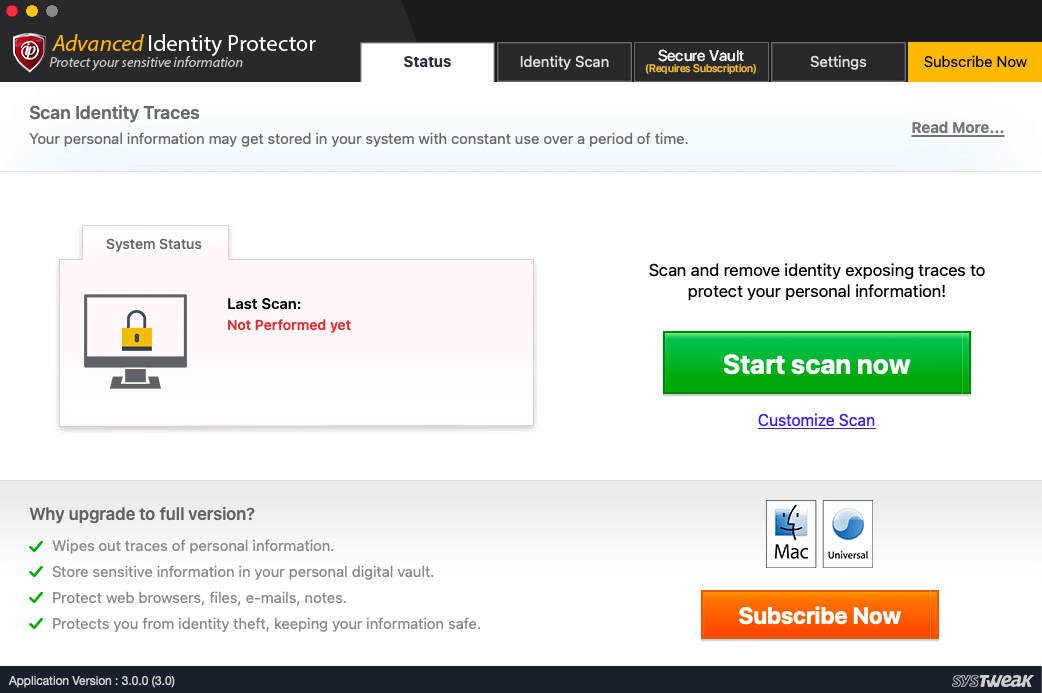
3. Una volta che lo strumento fornisce le tracce di identità, puoi scansionarle a fondo.
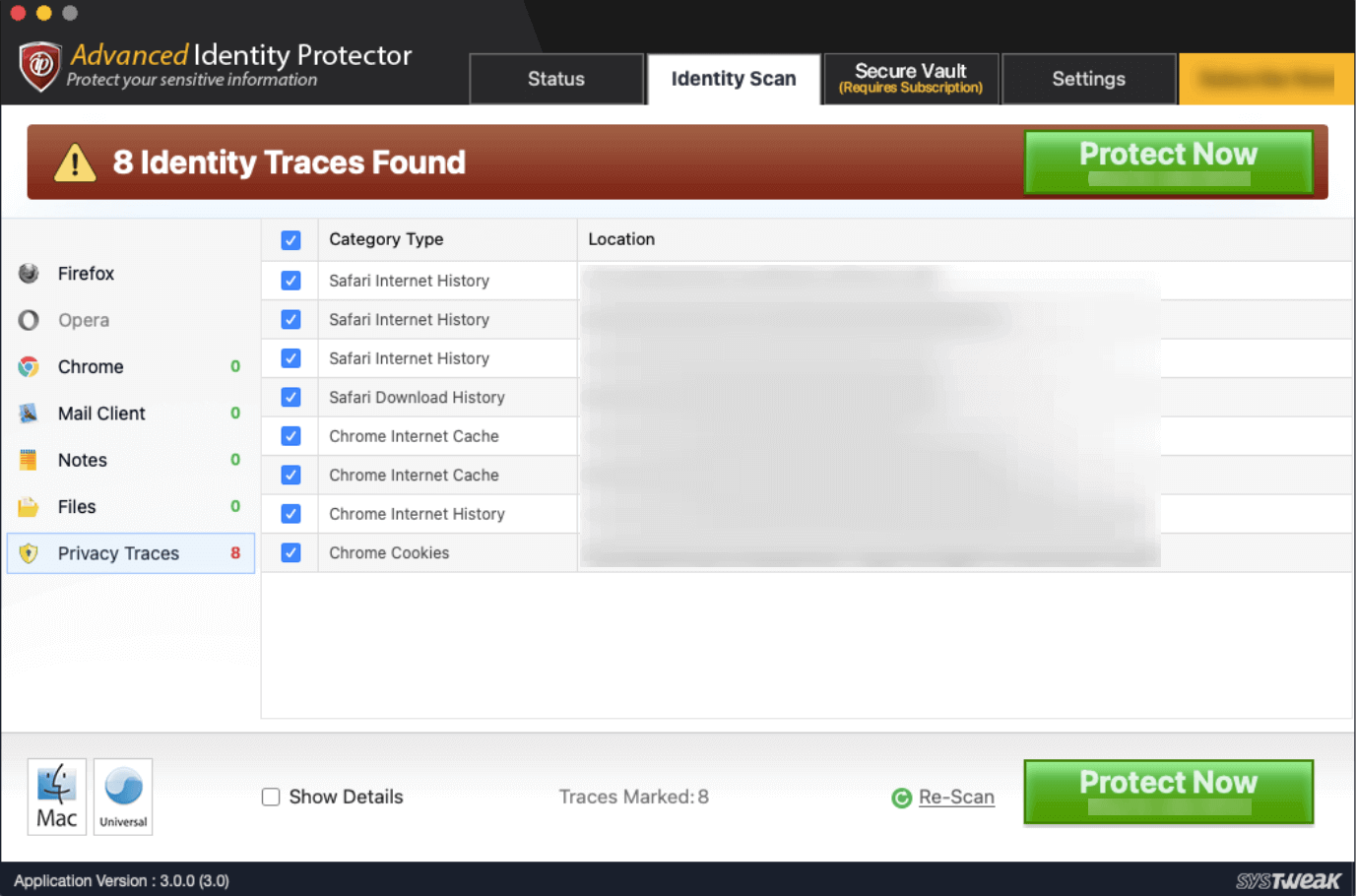
4. Una volta sicuro, puoi fare clic sul pulsante Proteggi ora
5. È ora possibile decidere se si desidera eliminare queste tracce, spostarle in un deposito o aggiungerle all'esclusione.

Dopo aver aggiunto determinate tracce nell'esclusione, tali tracce non verranno visualizzate nelle scansioni future e puoi evitare di eliminare tali tracce
3. Scollega le tue app e annulla l'autorizzazione dei servizi
Questo è un passaggio in cui dirai addio a tutte le app che risiedono sul tuo Mac. Dovrai prestare attenzione a quelle app che richiedono licenze e funzionano su computer limitati. Nel caso tu abbia acquistato una licenza per tali app, avvisa meglio il venditore o verifica la procedura di trasferimento della licenza. Esci dal tuo account iCloud. Ciò assicurerà che non ci sia nulla a cui è collegato il tuo ID Apple. Quindi, per la disconnessione -
1. Fare clic sull'icona Mela
2. Seleziona Preferenze di Sistema
3. Fai clic su iCloud
4. Deseleziona tutte le caselle accanto alle app in modo da rimuovere le copie dei dati correlati
5. Fare clic su Esci
4. Rimuovere i metodi di pagamento
Potresti anche voler rimuovere tutti i metodi di pagamento che potresti aver impostato su App Store sul tuo Mac -
1. Apri l'App Store
2. Fai clic sul pulsante di accesso o sul tuo nome presente nella barra laterale
3. Fare clic su Visualizza informazioni
4. Fare clic su Gestisci pagamenti accanto a Informazioni sul pagamento
5. Fare clic su Modifica accanto a un metodo di pagamento, quindi fare clic su Rimuovi
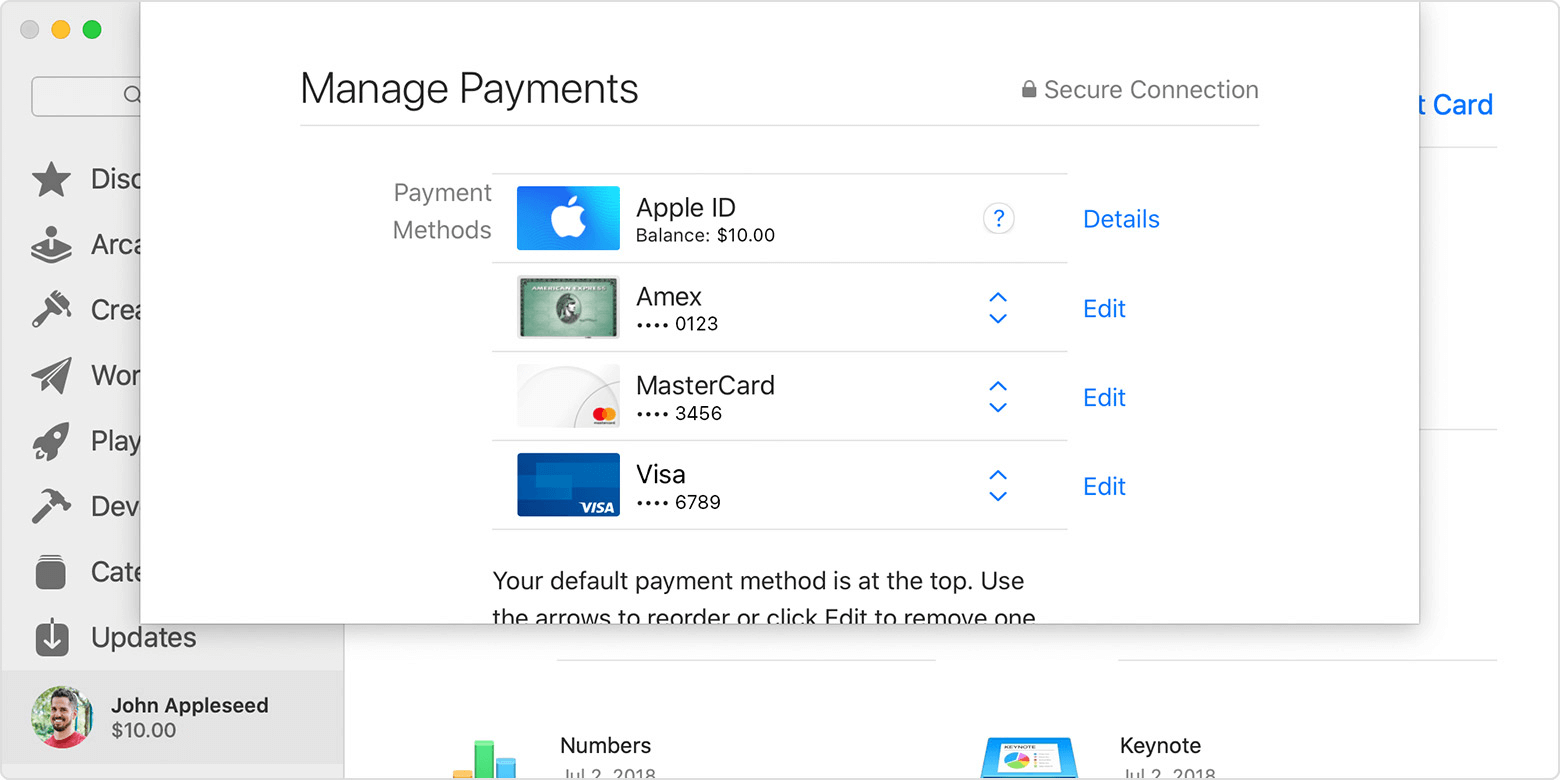
5. Cancella e ripristina il tuo Mac
Quindi hai finalmente scollegato tutti i tuoi account e ti sei sbarazzato dei metodi di pagamento, ora puoi cancellare l'unità del tuo Mac e ripristinare il tuo Mac al ripristino delle impostazioni di fabbrica. I passaggi per questo sono menzionati di seguito:
1. Fare clic sull'icona Mela
2. Selezionare Riavvia
3. Tieni premuto Comando + R non appena ascolti il segnale acustico che significherebbe che il tuo Mac si sta riavviando
4. Quando viene visualizzata la schermata Utilità macOS , fai clic su Utility Disco
5. Seleziona l'unità Mac e fai clic su Cancella
6. Selezionare l' opzione Formato
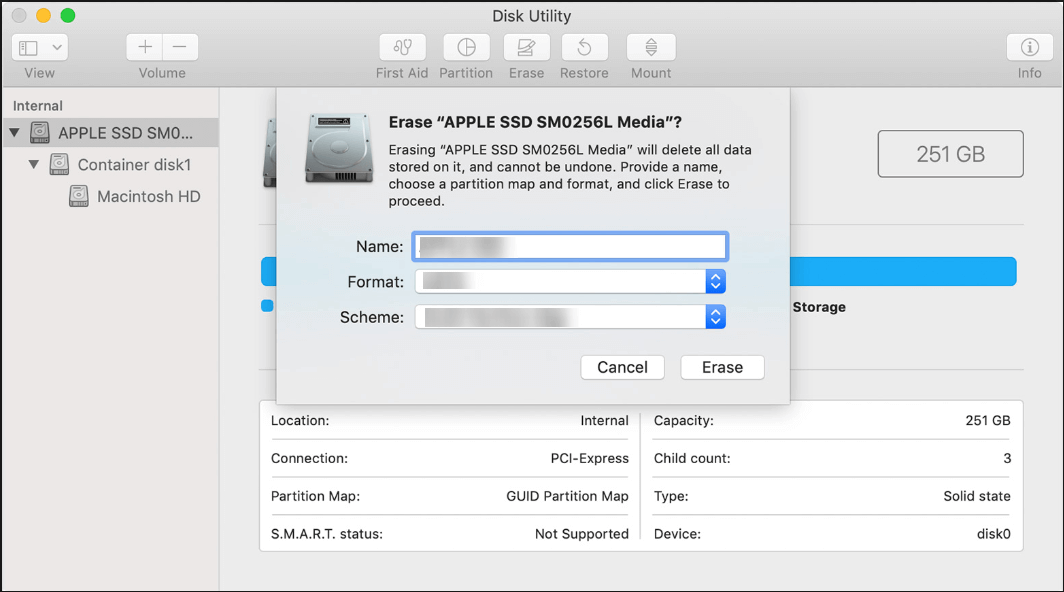
Alzarsi
La cancellazione dei dati personali sul Mac può aiutarti a salvaguardare la privacy del tuo Mac in circostanze in cui non hai il tuo Mac. Quindi, prima di spingere il tuo Mac per riparazioni o venderlo, assicurati di eliminare le tracce di privacy utilizzando i metodi sopra e soprattutto utilizzando uno strumento come Advanced Identity Protector. Se le informazioni nel blog sono state utili, inviaci un messaggio nella sezione commenti qui sotto. Per ulteriori contenuti di questo tipo, continua a leggere Tweak Library.